Каждый почтовый сервис отображает письма, исходя из собственных алгоритмов адаптации. Поэтому у некоторых подписчиков ваши рассылки могут выглядеть криво. Решить эту проблему поможет ссылка на веб-версию письма. В веб-версии рассылка будет выглядеть именно такой, какой вы ее задумали.
Веб-версия письма — функция, которая открывает HTML-версию письма и отображает его как веб-страницу.
Обычно ссылку на веб-версию размещают в начале письма, поскольку при наличии проблем с отображением получатели вряд ли станут читать рассылку до конца.
В Unisender веб-версия письма создается автоматически на последнем шаге создания рассылки. Вы можете открыть её и посмотреть, как будет выглядеть ваше письмо. Для этого нажмите на три горизонтальные точки и выберите «Посмотреть веб-версию».
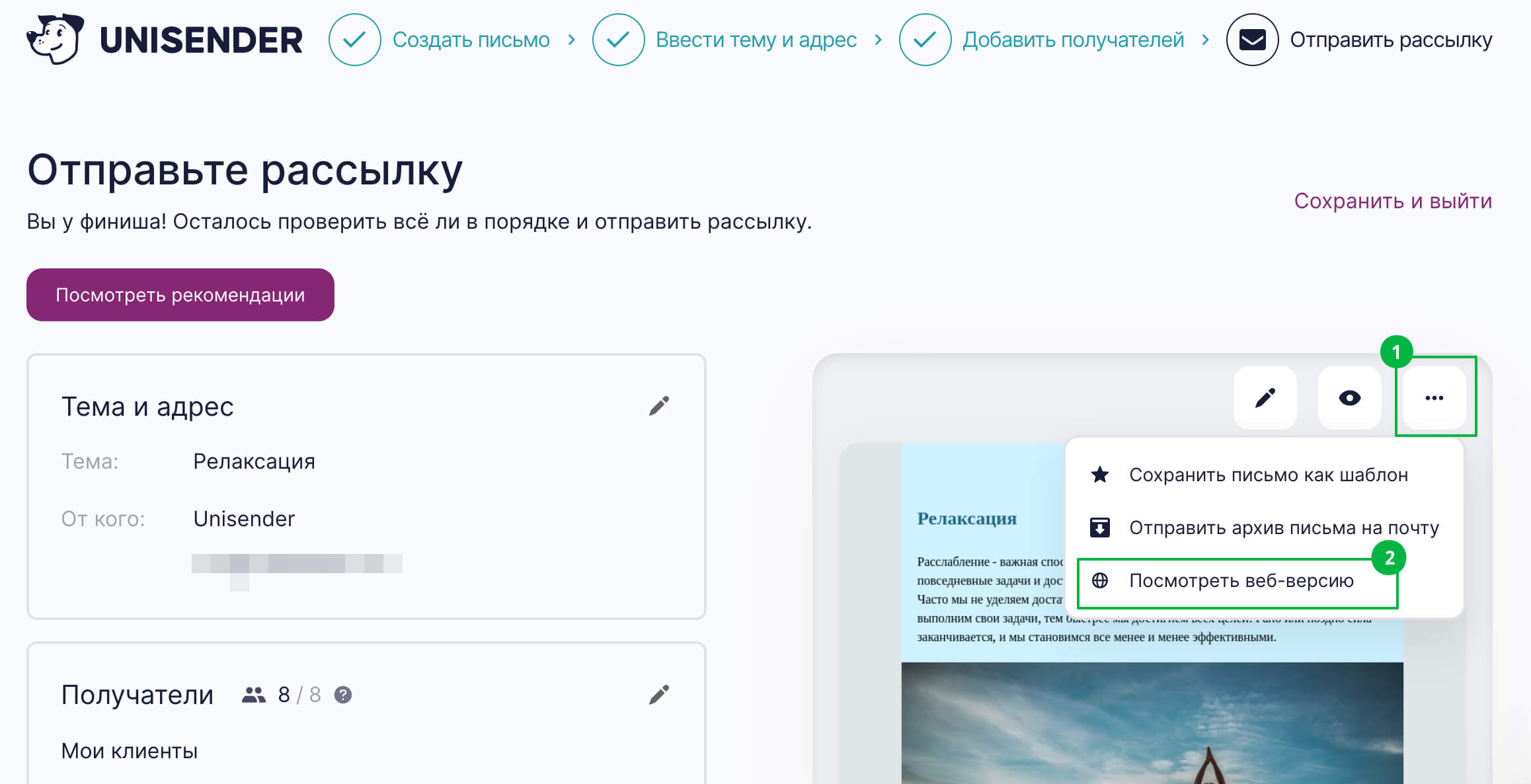
Добавить ссылку на веб-версию письма поможет подстановка {{WebLetterUrl}}. Лучше всего указывать эту подстановку гиперссылкой в тексте. Например, добавить в шапку рассылки текст «Веб-версия письма» или «Посмотреть письмо в браузере» и вместо ссылки указать подстановку.
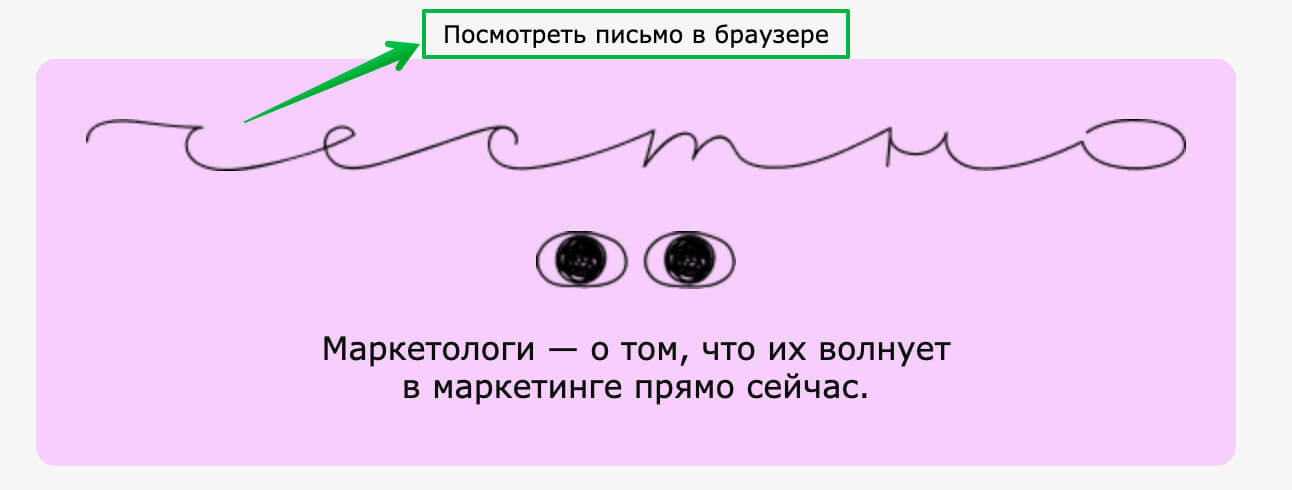
Ссылка на веб-версию письма в авторской рассылке «Честно» от Unisender
Разберем, как это сделать в конструкторе писем и HTML-редакторе.
Как добавить ссылку на веб-версию письма в конструкторе писем
В конструкторе писем есть возможность автоматически добавить подстановку {{WebLetterUrl}} в блок «Текст».
Создайте письмо в конструкторе, следуя инструкции из урока №5.
Затем добавьте блок «Текст», перетащив его в нужную часть письма.
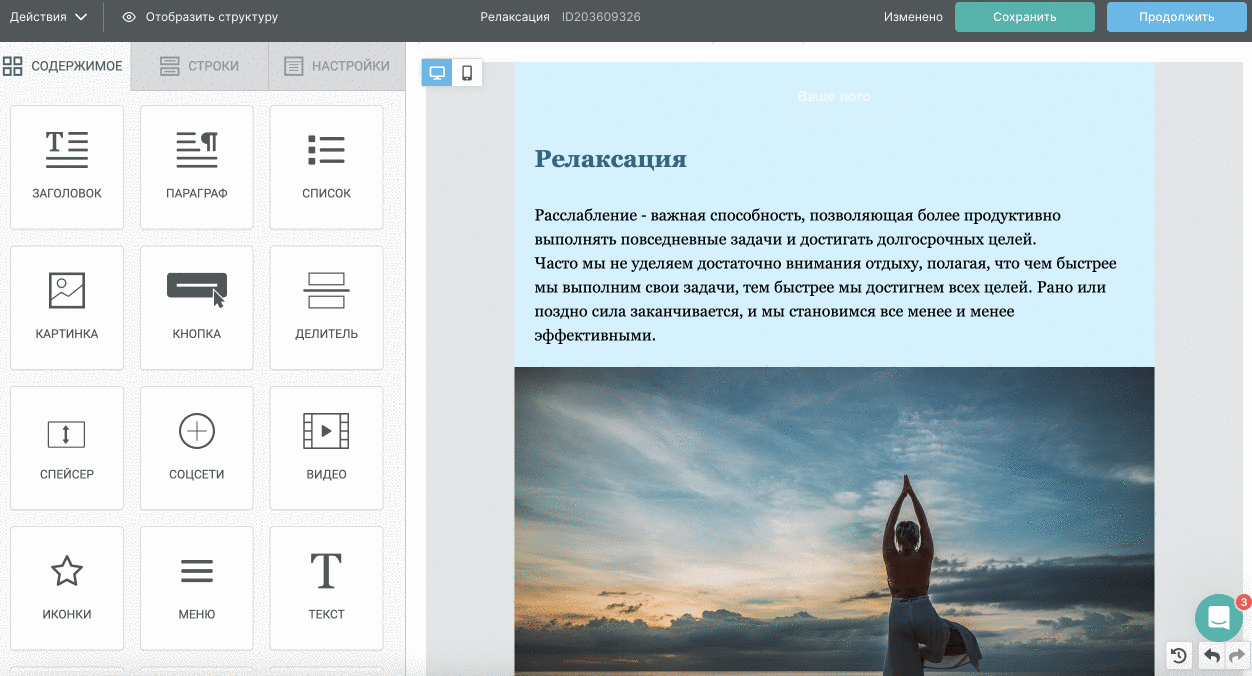
Введите текст, который будет располагаться перед ссылкой.
На панели инструментов для работы с текстом нажмите на «Подстановки» и выберите «Веб-версия письма».
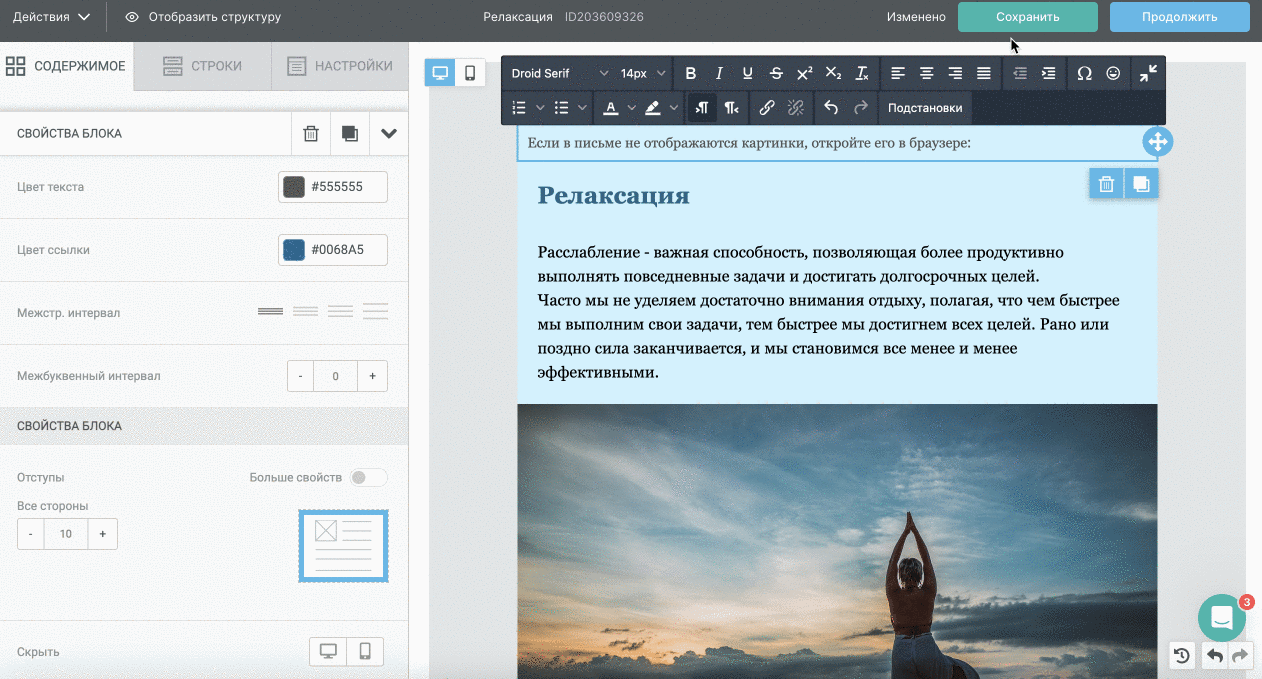
В текст будет помещена подстановка {{WebLetterUrl}}, вместо которой получатель увидит полную ссылку на страницу с веб-версией письма.
Также вы можете разместить ссылку на веб-версию письма в виде гиперссылки. С ней макет письма будет выглядеть аккуратнее.
Для этого в блоке «Текст» выделите часть текста, которая должна стать гиперссылкой, и нажмите на значок добавления/редактирования ссылки.
В поле «Url» вставьте подстановку {{WebLetterUrl}} и нажмите «ОК».
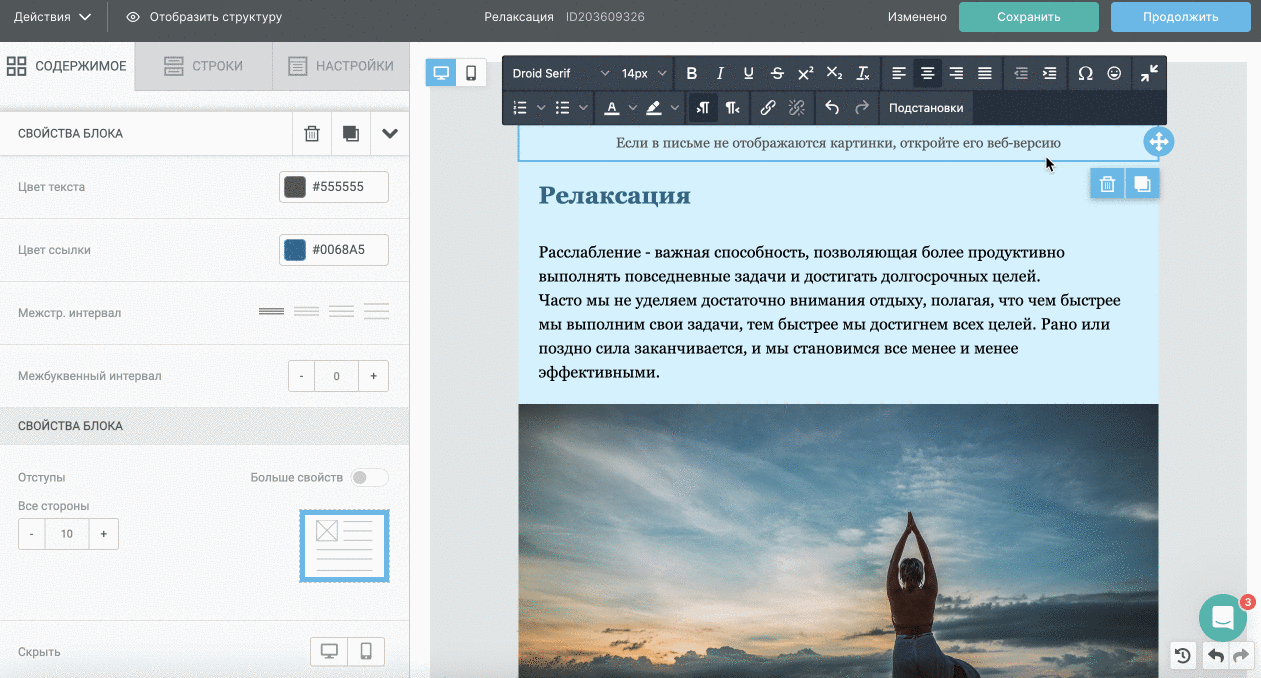
В этом случае ссылка будет «зашита» в текст, нажав на который получатель увидит страницу с веб-версией письма.
Как добавить ссылку на веб-версию письма в HTML-редакторе
Создайте письмо в HTML-редакторе, следуя инструкции.
Выделите часть текста, которая должна стать гиперссылкой, и нажмите на значок добавления/редактирования ссылки (Ctrl+L).

В поле «Ссылка» укажите переменную {{WebLetterUrl}}. Протокол ссылки обязательно должен быть <Другой> (он проставляется автоматически). Далее нажмите «ОК».
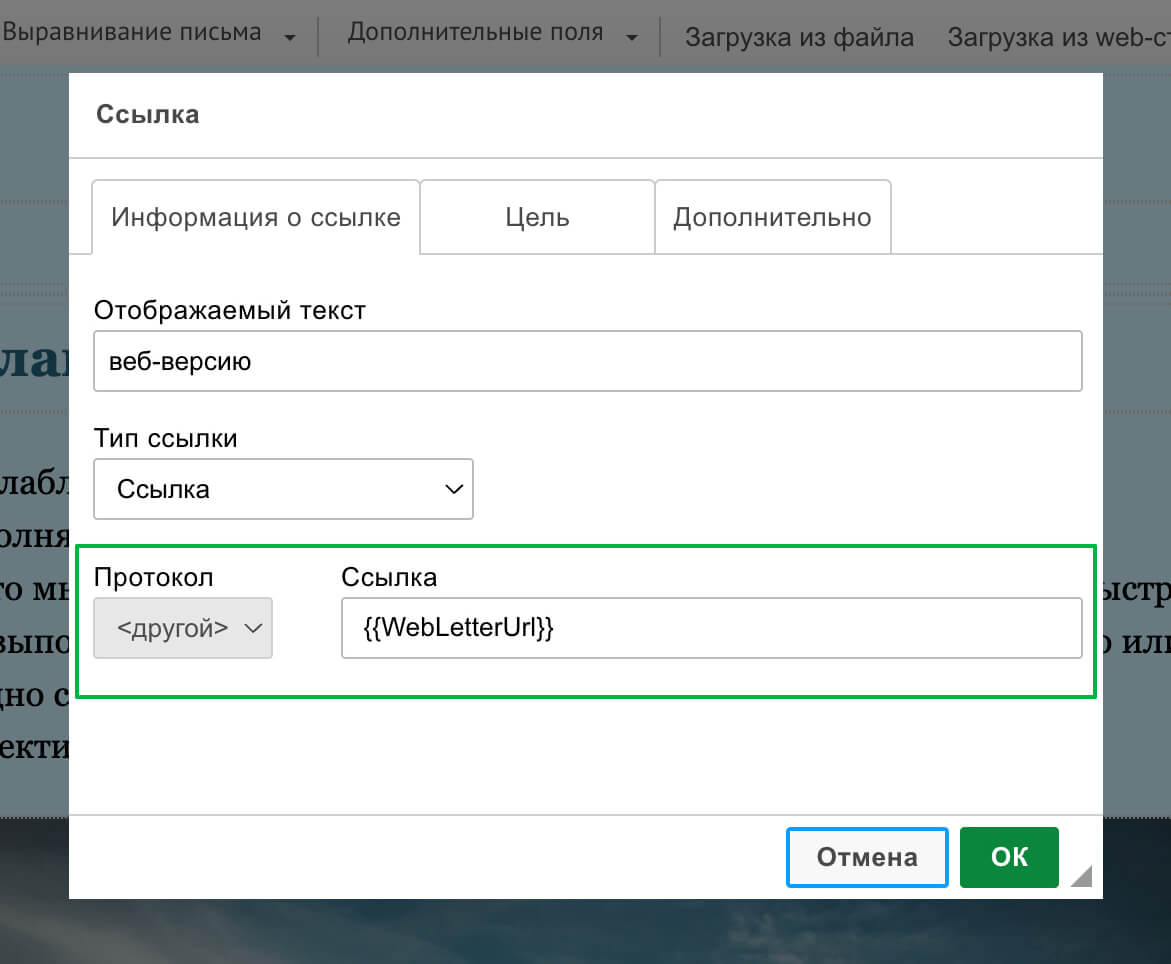
Готово! Ссылка на веб-версию письма добавлена.
Полезные ссылки:
Дизайн и верстка письма
Что нужно знать, чтобы сверстать хорошее письмо
Как персонализировать письмо с помощью подстановок
Как сохранять элементы письма и использовать их в следующих рассылках